
Во время сборки нового компьютера часто в первую очередь устанавливается процессор на материнскую плату. Сам процесс крайне прост, однако есть несколько нюансов, которые стоит обязательно соблюдать, чтобы не повредить комплектующие. В этой статье мы подробно разберем каждый шаг монтирования ЦП на системную плату.
Этапы установки процессора на материнскую плату
Перед началом самого монтирования обязательно стоит учитывать некоторые детали при выборе комплектующих. Самое важное – совместимость системной платы и CPU. Давайте по порядку разберем каждый аспект подбора.
Этап 1: Выбор процессора для компьютера
Изначально нужно выбрать ЦП. На рынке присутствуют две популярные конкурирующие компании Intel и AMD. Каждый год они выпускают новые поколения процессоров. Иногда они совпадают разъемами со старыми версиями, однако требуют обновления BIOS, но часто разные модели и поколения CPU поддерживаются только определенными материнскими платами с соответствующим сокетом.

Выберите производителя и модель процессора, исходя из своих потребностей. Обе компании предоставляют возможность подобрать подходящие комплектующие для игр, работы в сложных программах или выполнения несложных задач. Соответственно, каждая модель находится в своей ценовой категории, от бюджетных до самых дорогих топовых камней. Подробнее о правильном выборе процессора рассказано в нашей статье.
Этап 2: Выбор материнской платы
Следующим шагом будет выбор материнской платы, поскольку ее необходимо подобрать в соответствии с выбранным CPU. Особое внимание следует уделить сокету. От этого зависит совместимость двух комплектующих. Стоит обратить внимание, что одна материнская плата не может поддерживать одновременно AMD и Intel, поскольку у этих процессоров совершенно разное строение сокета.

Кроме этого существует ряд дополнительных параметров, не связанных с процессорами, ведь системные платы отличаются по размеру, количеству разъемов, системе охлаждения и интегрированных устройствах. Об этом и остальных подробностях выбора системной платы вы можете узнать в нашей статье.
Этап 3: Выбор охлаждения
Часто в названии процессора на коробке или в интернет-магазине присутствует обозначение Box. Данная надпись означает, что в комплекте присутствует стандартный кулер Intel или AMD, мощностей которого вполне достаточно, чтобы не давать ЦП перегреваться. Однако топовым моделям такого охлаждения недостаточно, поэтому рекомендуется заранее выбрать кулер.

Их присутствует большое количество от популярных и не очень фирм. На некоторых моделях установлены термотрубки, радиаторы, а вентиляторы могут быть разных размеров. Все эти характеристики напрямую связаны с мощностью кулера. Особое внимание стоит обратить на крепления, они должны подходить к вашей материнской плате. Производители системных плат часто делают дополнительные отверстия для больших кулеров, поэтому с креплением не должно возникнуть проблем. Подробнее о выборе охлаждения вы рассказано в нашей статье.
Этап 4: Монтирование процессора
После подбора всех комплектующих следует перейти к установке необходимых компонентов. Важно отметить, что сокет на процессоре и материнской плате должны совпадать, иначе вы не сможете совершить установку или повредите комплектующие. Сам процесс монтирования происходит следующим образом:
-
Возьмите материнскую плату и положите ее на специальную подкладку, которая идет в комплекте. Нужно это для того, чтобы снизу не повредились контакты. Найдите место для процессора и откройте крышку, вытащив крюк из паза.
На процессоре в углу отмечен треугольный ключ золотого цвета. При установке он должен совпасть с таким же ключом на материнской плате. Кроме этого присутствуют специальные прорези, поэтому вы не сможете установить процессора неправильно. Главное не прилагать слишком большую нагрузку, иначе погнутся ножки и комплектующее не будет работать. После установки закройте крышку, поместив крюк в специальный паз. Не бойтесь немного сильнее надавить, если не получается довести до конца крышку.

Нанесите термопасту только в том случае, если кулер был куплен отдельно, поскольку в боксовых вариантах она уже нанесена на кулер и будет распределена по процессору во время установки охлаждения.

Сейчас лучше поместить материнскую плату в корпус, после чего установить все остальные комплектующие, а в последнюю очередь прикрепить кулер, чтобы не мешалась оперативная память или видеокарта. На материнской плате есть специальные разъемы для кулера. Не забудьте после этого подключить соответствующее питание вентилятора.

На этом процесс установки процессора на материнскую плату окончен. Как видите, в этом нет ничего сложного, главное все делать аккуратно, внимательно, тогда все пройдет успешно. Еще раз повторимся, что с комплектующими нужно обращаться максимально осторожно, особенно с процессорами от Intel, поскольку ножки на материнской плате хлипкие, и неопытные пользователи гнут их во время установки из-за неправильных действий.
 Мы рады, что смогли помочь Вам в решении проблемы.
Мы рады, что смогли помочь Вам в решении проблемы.
Добавьте сайт Lumpics.ru в закладки и мы еще пригодимся вам.
Отблагодарите автора, поделитесь статьей в социальных сетях.
 Опишите, что у вас не получилось. Наши специалисты постараются ответить максимально быстро.
Опишите, что у вас не получилось. Наши специалисты постараются ответить максимально быстро.
Установка процессора на материнскую плату: 3 шага
Установить процессор без помощи мастера не так уж и сложно. Главное — действовать аккуратно и неспеша, и тогда это сэкономит не только деньги, но и время, которое можно было бы потратить на визит компьютерного специалиста. Как и что правильно делать, можно узнать ниже.

Снимаем старый процессор с материнской платы
Если существует задача не сборки компьютера с нуля, а замены уже существующих деталей, то перед тем, как начать устанавливать новый процессор на материнскую плату, нужно убрать оттуда старый. Это несложно сделать, но нужно быть очень аккуратным.
Для того, чтобы добраться до процессора, нужно сперва снять другие детали: вентилятор и радиатор. Чаще всего их снимают вместе, но бывает, что приходится извлекать их по отдельности. Алгоритм замены состоит из таких шагов?
- Вытянуть шнур всего системного блока из розетки.
- Положить блок на бок и открыть крышку.
- Аккуратно вытянуть проводки, которые тянутся к вентилятору и процессору из разъемов (то есть убрать питание).
- Снять кулер. Если он установлен на заклепках, их просто нужно повернуть, а если видно болтики, то их нужно открутить отверткой. Затем его нужно слегка расшатать, чтобы расшевелить термопасту, которая могла приклеиться, и снять.
- Потянуть рычажок крепления процессора и аккуратно его извлечь. Может быть такое, что кроме маленького рычажка еще есть металлическая пластина крепления, которую тоже нужно аккуратно поддеть и снять.
Во время всех этих процессов не нужно прилагать силу, не то можно повредить детали. Все должно двигаться легко и без проблем.

Как установить процессор
Установка нового процессора на материнскую плату — это процедура довольно проста, но требует внимания и аккуратности. Сначала следует приобрести процессор с нужным сокетом, то есть специальным разъемом, который должен скрепляться с материнской платой. Дальше вопроса о том, как правильно установить процессор на новую или старую материнскую плату, возникнуть не должно. На ЦП видно ключи — небольшие выемки или ножки, которые должны попасть в сокет, поэтому поставить его вверх ногами просто не получится. Так что нужно внимательно посмотреть на детали, чтобы понять, как именно устанавливается выбранный процессор на конкретную материнскую плату, и сделать несколько действий:
- Отодвинуть рычажок крепления, чтобы освободить сокет.
- Состыковав по ключам, аккуратно и без усилий поставить процессор на место.
- Закрыть рычажок.
Если процессор не становится, не нужно на него давить! Нужно вытянуть его и еще раз поставить так, чтобы все выемки совпали.

Нанесение термопасты
После того, как процессор зафиксирован, нужно нанести на его кристалл термопасту. Часто она уже нанесена или идет в комплекте, но многие советуют перестраховаться, и убрав старый слой, покрыть кристалл новым.
Для этого в середину процессора выдавливается небольшая капля пасты и равномерно распределятся так, чтобы получился тонкий слой. Не нужно использовать ее много — это не бутерброд с вареньем: слишким толстый слой плохо скажется на работе компьютера.

Как установить кулер/радиатор на процессор
Строение процессоров и других комплектующих двух основных конкурентов (Intel и AMD) немного разнится, поэтому целесообразно рассмотреть, как устанавливается охладительная система на разные по параметрам материнские платы для каждого брендов.
Intel
Кулеры Іntel обычно имеют очень простую систему крепления — четыре ножки на защелках. Так, например, установка процессора Intel Celeron G4920 на материнскую плату в гнездо LGA1151 будет такой:
- Найти под ножки разъемы на материнской плате, вставить их и закрыть защелки. Лучше защелкивать их по диагонали, чтобы ровно закрепить.
- Подсоединить провода к питанию. На них также есть ключи, поэтому вставить их неправильно не выйдет.
- Если провод слишком длинный, то его лучше как-то зафиксировать, чтобы он случайно не попал в вентилятор.
У AMD система крепления также несложная, только защелки сделаны в виде петель или рычажков. По сути, нужно проделать все те же шаги, что и в случае с Интел, но с небольшими изменениями. Например, чтобы закрепить кулер, устанавливая процессор AMD Athlon 200GE, нужно:
- Найти разъем для кулера на материнской плате;
- Вставить его;
- Накинуть петли/потянуть рычажки;
- Подсоединить деталь к питанию.
Даже если кулеры не таких видов, как описано выше, их установка понятна на интуитивном уровне. Главное — не забывать про термопасту и не применять силу к хрупким механизмам. А если все еще остались сомнения, то можно посмотреть видео, которых очень много в сети.

Что делать, если после установки процессора не включается ПК
Причин, по которым компьютер отказывается включаться после установки процессора, много: неправильная установка, не тот процессор, банально забыли подключить проводки. Чаще всего возникает проблема, когда сам компьютер работает, но экран остается черным. Если есть уверенность в том, что процессор совместим с материнкой и все подключено правильно, то что-то из предложенных в таблице ниже вариантов должно сработать.
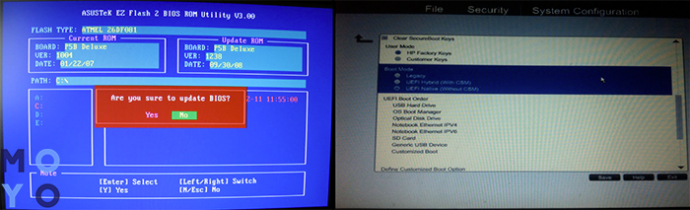
Как можно заметить, собрать компьютер даже новичку в этом деле несложно. Нужно соблюдать инструкцию, не торопиться и следовать советам более опытных мастеров. Даже если что-то не получится с первого раза, это скорее всего не критично и нужно просто начать сначала. Но если нет уверенности в том, что детали друг другу подходят, то лучше еще раз перепроверить, чтобы не пришлось бежать за новыми деталями.
Установка процессора на материнскую плату
Установка процессора на материнскую плату. Микропроцессор — процессор (устройство, отвечающее за выполнение арифметических, логических операций и операций управления, записанных в машинном коде), реализованный в виде одной микросхемы или комплекта из нескольких специализированных микросхем.
Так он характеризуется в Википедии, а покороче, микропроцессор – это мозговой центр компьютера. Именно он обрабатывает всю вводимую нами информацию и переводит её на свой машинный язык.
Установка процессора на материнскую плату

Потом также аккуратно попробуйте поставить его обратно без термопасты. Это я вам советую для того, что бы у вас исчез страх перед этой процедурой.
Но если вы смелый человек, тогда можете сразу взять хорошую новую рабочую материнскую плату и приступать к установке процессора. Микропроцессор должен подходить к материнской плате по всем параметрам.
В первую очередь он должен подходить к слоту (ZIF-разъему) материнской платы . Этот слот называется Socket. Так вот для примера, если материнская плата у вас с Socket 775 то и процессор должен быть Socket 775.
Материнская плата с GA-81945 SGZME-RH Socket 775

Микропроцессорный ZIF-разъем Socket 775
Микропроцессор Socket 775
Если Вы сомневаетесь в правильном его выборе, то лучше посоветуйтесь с продавцом, т.к. сегодня используются разные типы процессорных гнезд. И главное чтобы была не только механическая, но и электрическая совместимость.
Т.е. может подойти количество штырьков (ножек) и даже их расположение, а вот по электрическим параметрам не подходит. Такой микропроцессор просто не будет работать в этой материнской плате.
И так приступим. Снимите сначала с себя статическое электричество. Возьмите материнскую плату и аккуратно положите её на стол. Лучше подложить под неё картонку или толстую газету. Найдите на ней слот для микропроцессора. Оттяните рычажок и уберите защитную пластинку со слота (если материнка новая).
Теперь возьмите микропроцессор (старайтесь не касаться обратной стороны с контактными ножками) и посмотрите на него внимательно. Гладкая поверхность с надписями должна быть сверху.
Загляните в инструкцию на материнскую плату. Там должно быть описание и рисунки по правильной установке процессора.
Главное обратите внимание, где расположен ключ (обычно это маленькая стрелка на уголке микропроцессора). Выемки по бокам необходимо расположить так, чтобы они совпали с такими же выступами на слоте для микропроцессора на материнской плате.
Теперь аккуратно опустите (желательно всей поверхностью сразу) процессор в этот слот-разъм. Ножки микросхемы сами войдут в отверстия разъёма под действием своей тяжести.
Ни в коем случае не давите на микропроцессор. Если Вы правильно сорентировали ключ то он сам легко ляжет на место. Затем опустите рычаг и зафиксируйте его защелкой.
Всё на этом установка процессора на материнскую плату закончена.
Далее необходимо на него установить куллер с радиатором для охлаждения. Иначе он тут же сгорит. Но об этом поговорим в следующей статье.
Установка процессора на материнскую плату: пошаговая инструкция

Установка процессора на материнскую плату — несложное, но ответственное дело, которое требует аккуратного подхода. Если следовать предоставленным инструкциям, то данная процедура не займет много времени. Для начала стоит определиться с пожеланиями относительно нового процессора и возможностями материнской платы.
Как выбрать процессор
Для начала стоит определиться с производителем. На данный момент существуют два лидирующих представителя в этой области — это AMD и Intel. Каждый процессор по-своему уникален (поколение, сокет, характеристики и особенности).
Установка процессоров Intel зависит от того, к какому поколению он принадлежит. Например, процессоры, созданные для серверных задач, совершенно не подойдут к материнским платам игрового сегмента. Разъемы для установки тоже не одинаковые, но самым популярным считается сокет 1155. Под этот разъем подойдут процессоры третьего и пятого поколения.
У производителей AMD на данный момент распространенный сокет — это АМ3. Под него подходят процессоры, проходящие под маркой Ryzen.
Подбор процессора для установки зависит еще от индивидуальных характеристик самого компонента и потребностей пользователя. Для повседневного выполнения несложных задач и запуска простых приложений подойдут процессоры бюджетного типа. Любителям игрового мира понадобится процессор с разгонным потенциалом, но и цена будет соответствующая.
Подбор материнской платы
Бывает и обратная ситуация, когда процессор уже на руках, а материнской платы еще нет. В таком случае стоит обратить внимание на сокет — он должен поддерживать либо Intel, либо AMD. Каждый процессор может поддерживать определенное количество слотов для ОЗУ — это тоже надо учитывать.
Инструкция по установке CPU AMD

У процессоров AMD контакты находятся на чипе, поэтому установка процессора не занимает много времени. В случае неудачной попытки можно не только повредить сам процессор, но и вывести из строя саму материнскую плату. Внимательность не повредит.
У разъема от AMD основание полностью пластиковое, а ножка состоит из металла. Установка нового процессора начинается с этой самой ножки — ее нужно привести в вертикальное положение. Чтобы правильно установить CPU, надо уточнить расположение контактов на чипе или воспользоваться подсказкой от производителя — снизу чипа обычно есть маленький золоченый треугольник, указывающий сторону установки. Далее просто нужно опустить рычаг — и процессор установлен.
Инструкция по установке CPU Intel

В отличие от предыдущего представителя, разработчики из Intel решили полностью изменить конструкцию, оставив контакты на самой материнской плате. Перед установкой процессора необходимо поднять металлическую крышку и посмотреть на разъем — по бокам будут расположены «ключи», которым соответствуют отверстия на самом процессоре. Далее нужно просто поместить процессор в разъем и закрыть крышку. Опуская закрепляющий рычаг, можно заметить, что крышка немного смещается вперед — такая манипуляция необходима для плотного соединения процессора с контактами.
Термопаста и система охлаждения

После установки процессора на плату запускать систему еще рано. На процессоре отсутствует собственная система охлаждения, поэтому нужно позаботиться о качественном теплоотводе. Монтирование охлаждения лучше производить в установленную в корпус материнскую плату.
Для начала необходимо нанести термопасту, которая обеспечит лучший контакт с кулером. Самый идеальный вариант охлаждения — это башенный кулер. Сама башня состоит из медных трубок теплоотвода, радиатора, вентилятора или вентиляторов, провода питания.

Количество медных трубок очень важно, ведь чем больше их будет в системе охлаждения, тем больше тепла они смогут отвести от процессора. Далее трубки переходят в радиатор, а остужает его уже вентилятор.
Немаловажен и кабель питания, в котором бывает три или четыре контакта. Кабель на три контакта будет постоянно поддерживать в «башне» максимальные обороты вентилятора, что негативно скажется не только на уровне шума, но и на износе самой системы охлаждения. Идеальным вариантом будет питание на четыре контакта, где один отвечает за регулировку оборотов вентилятора. Опять же, такое питание может подойти только тем материнским платам, которые поддерживают данный разъем. Дальше остается только выставить в BIOS автоматическую регулировку оборотов, и кулер будет меньше подвержен износу.
Сам кулер подбирается по двум основным составляющим. Это энергопотребление процессора и мощность блока питания. При выборе мощного кулера необходимо рассчитать мощность блока питания. Вторым пунктом будет потребление энергии процессора. В характеристиках кулеров указывается максимальное энергопотребление процессора, с которым он сможет работать. Если неверно подобрать систему охлаждения, то процессор просто будет постоянно нагреваться, нарушая работу всей системы и подвергаясь саморазрушению.
Как установить процессор на материнскую плату своими руками: пошаговая инструкция по установке

Не многим пользователям приходится сталкиваться со сборкой системы. Компьютер не так сложно собрать самостоятельно, но все же в этом деле есть много нюансов, с которыми придется столкнуться. Например, не все знают, как установить процессор на материнскую плату.
Работа процессора и материнской платы
Прежде чем разбираться с тем, как правильно установить процессор на материнскую плату, стоит понимать задачу этих двух компонентов.
Чтобы не вдаваться в технические подробности, лучше всего выражаться фигурально. Например, материнская плата — это нервная система ПК. Благодаря огромному количеству микросхем, каждый компонент получает необходимое количество электрического тока. Таким образом, все элементы начнут работать.
Процессор в этом случае выполняет роль мозга. Это вычислительный чип, который отвечает за результаты любой задачи системы. Также это один из главных компонентов, который поможет запустить ОС и работать с любой программой. Но, естественно, для этого понадобится модуль ОЗУ, жесткий диск и блок питания.

Установка процессора
Как установить процессор на материнскую плату своими руками? Достаточно разобраться с его конфигурацией. Чип необходимо установить в разъем на плате, называемый сокетом. Поскольку развитие технологий неумолимо движется вперед, подобный разъем постоянно меняется.
У Intel и AMD появилось огромное количество сокетов, которые подходят под определенные поколения процессоров. У каждого чипа есть определенное количество ножек со специальным размещением. Он устанавливается в сокет и должен идеально подходить под разъем. Обычно поверхность чипа покрывается термопастой, а сверху устанавливается кулер с радиатором.
Система охлаждения также важна в системе, и без нее корректно работать компьютер не будет. Установка ее является частью процесса установки чипа. Важно внимательно и правильно делать все, что необходимо.
Первый шаг
Как установить процессор на материнскую плату? Делать это несложно, но необходимо быть внимательным. Самое главное — выбрать правильный формат чипа. Пользователю придется внимательно разобраться со всеми возможными вариантами и изучить необходимую информацию.

На что стоит обратить внимание? Обычно пользователь при сборке ПК выбирает процессор и видеокарту, а после уже подбирает материнскую плату. Выбирая чип, следует обращать внимание не только на количество ядер и частоту работы, но и на сокет. Наиболее популярным у Intel является Socket 1151.
Как установить процессор на материнскую плату? После определения сокета нужно подобрать такой же на системной платформе. Если система основывается на 1151, значит нужно выбрать соответствующий разъем на плате.
Второй шаг
Если устанавливать чип в новую материнку, нужно плату положить на специальный коврик из поролона. Обычно он доступен в комплекте с платформой. Так можно будет защитить себя от статического электричества.
Теперь нужно рассмотреть материнку. Самый крупный прямоугольный разъем и есть сокет для установки чипа. Рядом с ним есть специальный фиксатор, который необходимо поднять. Если речь идет о системе на «Интел», также нужно снять металлическую крышку процессора, которая защищает ножки чипа. Также есть вариант с пластиковой заглушкой.
После того как будет освобождено место для установки процессора, можно доставать его из коробки.

Третий шаг
Как установить процессор на материнскую плату? Если речь идет об AMD, тогда нужно знать один нюанс: поставляется чип сразу с термопастой. С одной стороны это хорошо, поскольку не придется самостоятельно наносить ее на поверхность процессора, с другой — нужно быть аккуратным и не смазать ее при установке компонента.
С чипами Intel дела обстоят иначе. Большинство новых моделей не представлены с термопастой, но она нанесена на радиатор либо поставляется в комплекте.
Чтобы правильно установить чип, нужно рассмотреть ножки процессора и сокет. В зависимости от расположения канавок нужно будет поставить чип. Также стоит обратить внимание на треугольник в углу. Он является направляющей для правильной установки процессора.
Не применяя серьезную силу, необходимо расположить чип в сокет, чтобы каждая ножка попала в отверстия. После необходимо будет проверить правильность установки, но ни в коем случае нельзя применять силу. В конце процесса достаточно будет опустить рычаг фиксатора или закрыть металлическую крышку.
Установка кулера
Когда пользователь разберется, как установить процессор «Интел» на материнскую плату, придется заняться кулером чипа. Ничего сложного не будет, если это фирменная система охлаждения (СО). Но есть разница в установке кулера Intel и AMD.

У СО «Интел» есть 4 ножки, которые идеально подходят для четырех отверстий на системной платформе. При установке вентилятора нужно устроить все так, чтобы питание проще подключалось к разъему. Важно, чтобы провод не свисал и не цеплялся за другие элементы. Нужно приложить кулер так, чтобы ножки попали в отверстия, и зафиксировать их.
У AMD крепление иное. И если с вопросом в том, как установить процессор на материнскую плату, то с установкой кулера придется разобраться. В центре радиатора размещена планка, в которой находится отверстие. Сверху системы есть специальный рычаг, который поможет закрепить ее на плате.
Для правильной установки кулера нужно аккуратно приложить его к чипу, чтобы рычаг оставался сверху. После нужно завести нижнюю и верхнюю часть в пазы, а после зафиксировать конструкцию.
Замена чипа
Некоторым пользователям приходится менять процессор на более мощный. Но для этого придется снять с материнской платы устаревший чип. Для этого нужно отсоединить систему охлаждения от питания, после снять ее и добраться до процессора.
В принципе этот процесс ничем не отличается от установки компонентов. Нужно делать все в обратном порядке. Главное, что необходимо помнить, — нельзя применять силу и резко тянуть за кулер или процессор. В противном случае можно повредить элементы на материнской плате.
Замена термопасты
В этом случае придется поменять термопасту. Для кого-то эта процедура может стать сложной. Но дело на самом деле простое, поскольку не требует дополнительных ресурсов и специальных знаний.

Вообще смена термопасты нужна в любой ситуации, поскольку рекомендуется делать это пару раз в год. Поэтому следующая информация будет полезна для всех пользователей ПК.
Итак, для замены нужен ватный диск и спирт. Таким образом получится снять старый слой термопасты. Теперь можно приступать к нанесению защитного слоя. Для этого нужно выдавить небольшое количество термопасты на середину металлической крышки процессора. Обычно хватает яблочного зернышка для того, чтобы покрыть всю поверхность.
Чтобы распределить термопасту, нужно использовать специальную лопатку или ненужную кредитную карточку. Также некоторые пользователи советуют с помощью шприца распределять защитный слой.
Как поставить процессор на материнскую плату
Как установить процессор на материнскую плату своими руками?
Всем привет Сегодня я расскажу вам о том, как поставить процессор в материнскую плату так, чтобы у вас потом не было проблем. Напишу то, что знаю сам, а я это делал ну очень много раз. Значит самое главное в этом, как мне кажется, это быть осторожным. Процессор это ведь устройство дорогое, как собственно и материнская плата, но проц часто даже дороже.
Самое главное, это понимать, что никакой силы при установке процессор в материнку использовать не нужно! Малейшая неосторожность и процессору хана. Ну у меня никогда никаких трагедий не было, хотя я с компами уже давно, аж с 478-ого сокета, это короче 2003-тий год. И процессоров была тьма, единственно что мне всегда как-то попадались только процессоры Intel, но если вы ставите AMD, то там почти все также.
Это не руководство, а важные моменты при установке проца в материнку! Я НЕ советую вообще ставить проц по какой-то инструкции в виде статьи в интернете! Если вы реально хотите установить проц, то вам сначала нужно посмотреть ролики на Ютубе, а потом уже ставить! Это самое верное решение, поверьте мне, проц очень легко угробить! Также и материнку, если проц был установлен неправильно! В общем все это очень важно!
Значит смотрите. Первое нужно понять, что на материнке есть полно всяких портов, слотов, разьемов и прочего. И есть там такое как сокет (гнездо), именно в сокет и нужно ставить процессор. Вот как выглядит сокет:

Это сокет Intel, у AMD примерно также. Но может есть какие-то важные отличия, я не знаю, уже как писал так получилось что у меня в жизни был только Intel. Вот это сокет, в нем есть контакты, которые ДАЖЕ ТРОГАТЬ НЕ НУЖНО РУКАМИ, настолько они нежные. Ну тронуть можно, я просто не советую этого делать! Я вот никогда не трогал
Я надеюсь что вы понимаете, что и процессор и материнка должны быть под один и тот же сокет! Материнка точно должна поддерживать проц, а то знаете, есть материнки на 775-том сокете, которые не поддерживают четырехядерники, хотя они тоже на 775-том сокете!
Так вот, на этом сокете есть прижимная рамочка металлическая, она служит для крепкого прижима процессора к сокету. Ее разумеется перед установкой нужно снять, она полностью не снимается, а откидывается если можно так сказать. Вот эта металлическая рамка, которая открывается для установки процессора:

Еще скажу вот что, никакие посторонние предметы типа отверток, плоскогубцев, ну и прочее, все это нужно убрать от платы подальше. Эти инструменты могут спокойно повредить плату или поцарапать ее, а что первое, что второе, то все это опасно. От царапин могут оголится жилки на плате, это так бы сказать контакты. Ну а при монтаже платы в корпус, нужно быть еще больше осторожным, это я думаю вы уже поняли
На самом сокете есть специальные выступления под процессор, чтобы его можно было поставить ТОЛЬКО правильно. Ну а на процессоре наоборот, специальные выемки.
Вот сам процессор и вот на нем эти выемки:
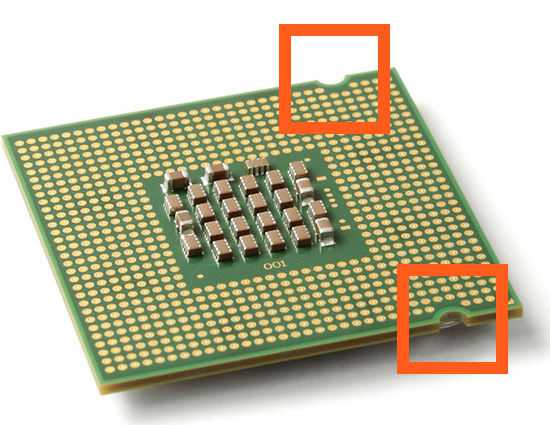
Вот выступы в сокете:

Еще раз повторюсь, что ни контакты сокета, ни контакты процессора трогать не стоит!
После того как процессор вы поставили, то он прижимается специальной петлей и создается НУЖНЫЙ плотный контакт. Именно нужный, никакой дополнительной физической силы использовать не нужно! Вот вид установленного процессора:

Я вам скажу даже вот что, вы можете верить, а можете нет, но вроде бы как процессоры Intel можно ставить ОГРАНИЧЕННОЕ число раз в сокет. Честно я такого не знаю, ну то есть правда это или нет, но с другой стороны, вот скажу честно, я никогда не ставил один и тот же процессор более.. ну наверно более пяти раз в свою плату. Вот даже тот что у меня сейчас стоит, я его вынимал только один раз за два года (менял термопасту). То есть это ОГРАНИЧЕНИЕ имеет все таки здравый смысл. Ибо что нужно делать, чтобы процессор туда сюда вынимать раз.. ну например раз двадцать? Это уже ненормально
После того как вы закрыли процессор, то можно уже намазывать термопасту. О том как мазать термопасту, я уже писал здесь, так что если интересно, можете почитать.
Значит еще один важный момент. Ставить процессор лучше на материнку, которая еще НЕ СТОИТ в корпусе. Чтобы было удобнее. Дело в том, что каждый изгиб материнской платы идет не на пользу ей. Если материнка будет в корпусе, то изгибы неизбежны, ибо она стоит на болтах, даже можно сказать что висит на них! Небольшие изгибы материнка еще может пережить, ну вот вы там ставите что-то, вынимаете, вы ведь не видите создается ли изгиб или нет. А на самом деле создается! Но это очень опасно, ибо такие изгибы могут привести к микротрещинам в плате (внутри текстолита ведь есть медные дорожки) и в итоге она будет работать НЕ стабильно!
Ну что еще сказать. Я думаю вы понимаете, что когда вы будете ставить проц, то должна быть чистота, никой пыли, ну то есть все должно быть чистенько, руки сухие обязательно. Процессор нужно брать ТОЛЬКО по бокам, чтобы не оставалось нигде отпечатков. Ну отпечатки, это я имею ввиду что они немного жирные, а жир совсем не нужен на проце даже в минимальном количестве.
В общем все что я написал, это лично мое мнение, мои рекомендации. Просто я так вот отношусь к железу, очень бережно, осторожно и внимательно. Именно поэтому оно у меня работает годами без единого глюка. Вообще у меня ничего и никогда не ломалось за больше чем десять лет. Я честно говорю, что ничего, даже жесткие диски не ломались, хотя я брал всегда их б/у, сейчас тоже кстати стоят б/у
Еще раз вам скажу, что если собрались самостоятельно ставить своими руками процессор в материнку, потом термопасту наносить, то настоятельно рекомендую убить пару часов на ролики в Ютубе. Посмотрите сами как и что ставить, как оно все выглядит, как например открывается прижимная металлическая пластина на сокете. Все таки компом вы будете пользоваться долго, поэтому советую очень серьезно отнестись к установке проца в материнку!
Ну, на этом все, удачи вам в жизни и хорошего настроения
На главную! железо материнская плата процессор 27.08.2016
Как установить новый процессор на компьютер
Перед тем, как установить новый процессор, узнайте, какой тип материнской платы стоит на компьютере. Так как, различные материнские платы имеют разные розетки. Убедитесь, что процессор подходит к материнской плате конкретного компьютера, блоку питания и компонентам охлаждения. Чтобы установить процессор на компьютер, сделайте следующие шаги.
Установка процессора на компьютер
Откройте корпус компьютера. Обычно это достигается с помощью защелки, кнопки или другого механизма. В зависимости от типа и модели вашего компьютера, может понадобиться отвертка, чтобы открыть крышку. При необходимости обратитесь к технической документации, чтобы узнать, как получить доступ к внутренним компонентам.


Удалите все компоненты, такие как питание, крышку радиатора, которые препятствуют свободному доступу к материнской плате.
Снимите радиатор. Это, как правило, алюминиевый блок с ребрами для отвода тепла. В приложении к радиатору, как правило, должен быть вентилятор. Отсоедините вентилятор от материнской платы. Также удалите любые защелки, которые крепят радиатор к материнской плате.Теперь доступ к CPU должен быть открыт.
Для замены процессора поднимите защелку на стороне процессорного разъема, который немного приподнимет CPU, затем удалите его.
Вставьте новый процессор в гнездо так, чтобы угол с наименьшими контактами был в верхнем правом углу гнезда. Опустите защелку, чтобы CPU надежно был подключен к гнезду на материнской плате.
Нанесите рекомендуемое количество смазки теплопередачи CPU (термопаста) на новый процессор так, чтобы паста покрывала всю верхнюю поверхность.
Установите радиатор на новый процессор и подключите кабель питания вентилятора к выходу на материнской плате.
Подключите компоненты, которые были удалены для лучшего доступа к CPU, (питание, различные кабели, и т.д. ).
Убедитесь, что все внутренние кабели закреплены в исходном местоположении и закройте корпус компьютера.
Убедитесь, что все кабели встали в их первоначальные порты, потому что просто то, что она подходит не означает, что он идет именно туда. Если компонент или кабель не помещается в слот, а вы уверены, что она именно оттуда, проверьте, возможно он поврежден.
Будьте осторожны с этим маленьким кусочком кремния: он тонкий, но дорогой. Заземлитесь каждый раз, прежде чем приступить к установке процессора на компьютер. Вы можете сделать это, коснувшись металлического стола, стула или другого металлического предмета. Любой статический разряд может обжарить чувствительные электронные компоненты компьютера.
Возможно, Вам будет интересно узнать о таких вещах, как Проверка работы оборудования компьютера.
Как установить процессор?
Для многих людей сборка компьютера кажется невероятно сложным занятием, с которым может справиться только профессиональный сборщик компьютеров. Но на самом деле проявив немного терпения и сноровки имея документацию в руках собрать компьютер может каждый, а в этой статье мы рассмотрим, как установить процессор на материнскую плату.
Сейчас используются процессоры только двух производителей AMD и Intel, которые имеют разные несовместимые типы креплений. Установить процессор в неподходящий сокет физически невозможно, а если приложить при этом значительные усилия, можно погнуть многочисленные контакты сокета.
Для установки процессоров AMD на материнскую плату потребуется немного меньше усилий в виду меньшего количества действий. На разъеме для установки процессора, называемом сокет, имеется специальный рычажок, с помощью которого фиксируется процессор. Перед установкой процессора рычажок поднимается вверх на 90 градусов, а затем в разъем без усилий опускается процессор.
На сокете и процессоре имеются специальные пометки, которые перед установкой необходимо сопоставить. Если этого не сделать, процессор просто невозможно будет установить. На внешней части процессора имеется пометка в виде треугольника, обозначающая нижний левый угол, а также отсутствующие в особых местах контакты на процессоре, и отверстия для них на сокете. Процессор должен просто упасть в сокет, после чего опускается рычажок, фиксирующий процессор.

При установке процессора Intel кроме поднятия рычажка потребуется еще поднять металлическую крышку, после чего уже устанавливать процессор. У процессоров Intel также имеется пометка в виде треугольника, а также выемки на плате процессора и выступы на сокете, что не позволит установить его неправильно.
Установка процессора также производится без усилий, после чего сначала опускается металлическая крышка, которая затем прижимается рычагом, прочно фиксируя процессор на материнской плате.
Существует множество разновидностей сокетов как процессоров AMD, так и Intel, что делает несовместимыми не только процессоры разных производителей, но и разные серии одного производителя.
Возможно Вас это заинтересует: Основные характеристики процессора персонального компьютера Как работает центральный процессор? Как снять процессор с материнской платы? Какой процессор intel лучше для игр?












